Vsebina:
Android
Igralno napravo PlayStation 4 je mogoče povezati s pametnim telefonom, ki deluje na Androidu, tako s kablom kot brezžično. Postopek je zelo preprost – sledite navodilom v članku na naslednji povezavi.
Več: Kako povezati Dualshock 4 z Androidom
iOS
Pri napravah Apple je situacija nekoliko drugačna. Prvič, podprt je izključno brezžični način povezovanja. Drugič, ta možnost je uradno na voljo le na različicah iOS 13 in novejših – za starejše naprave deluje le neformalna metoda.
iOS 13 in novejše
V najnovejših različicah mobilnega operacijskega sistema Apple je podpora za Dualshock 4 prisotna "iz škatle" – povezati in aktivirati jo je mogoče na naslednji način:
- Odprite "Nastavitve" vašega iPhona.
- Prepričajte se, da je stikalo Bluetooth aktivno.
- Vzemite igralno napravo v roke, pritisnite na gumbih "PlayStation" in "Share", in držite, dokler ne začne utripati svetlobni indikator naprave.
- Vrnite se k iPhonu – na seznamu "Bluetooth" bi se moral prikazati pripravljen za povezovanje Dualshock 4, tapnite na ustrezno možnost.
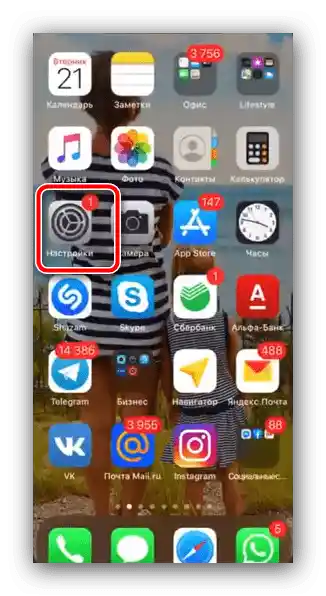
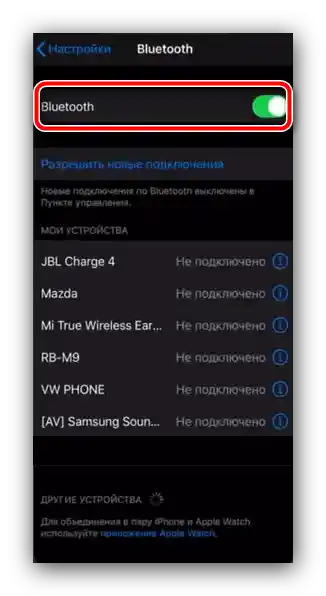

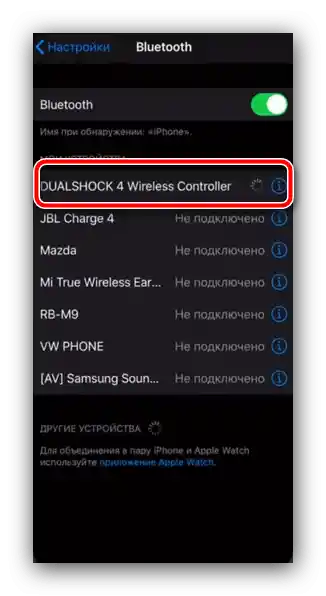
Končano – indikator igralne naprave se bo prižgal rdeče, kar pomeni uspešno povezavo.Zdaj odprite združljivo igro (v App Store mora imeti oznako MFi), nastavite krmilnik in igrajte.
iOS 12 in starejše
Naprave z iOS dvanajsto in starejšimi različicami nimajo vgrajene podpore za zunanje igralne krmilnike, zato se Dualshock 4 uradno ne more povezati, vendar obstaja rešitev za lastnike iPhonov z aktivnim jailbreakom.
- Zaženite na iPhonu alternativno trgovino Cydia in odprite v njej "Iskanje".
- Vnesite poizvedbo
nControlin izvedite iskanje. - Po pridobitvi dostopa do repozitorijev tweaka ga prenesite in namestite.
- Vrnite se v glavni meni iPhona, odprite nameščen twek – na voljo bo točka "Razpoložljive naprave".
- Nato preklopite Dualshock 4 v način povezovanja (korak 3 metode za iOS 13). Zdaj bi se na voljo za povezovanje naprave moral pojaviti vnos igralnega krmilnika – tapnite ga, da vzpostavite povezavo.
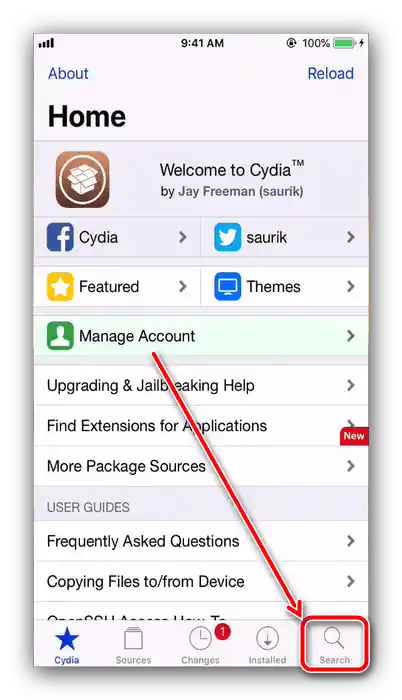
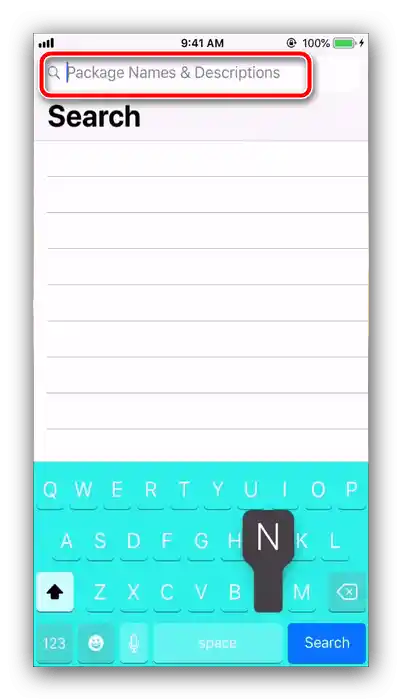
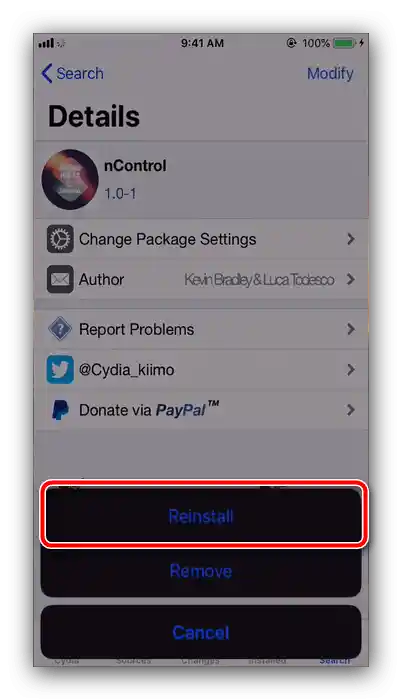
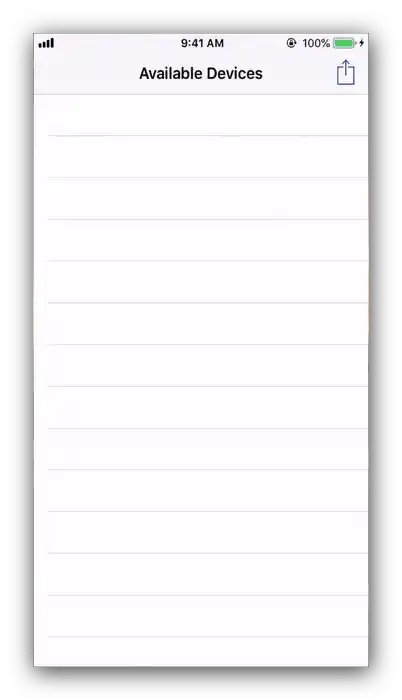
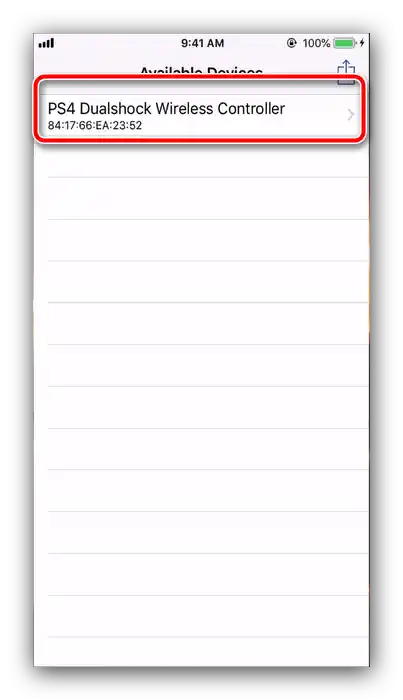
Po tem bi moral igralni krmilnik delovati – odprite združljivo igro ali emulator, nastavite upravljanje po svojem okusu in igrajte.
Kaj storiti, če iPhone ne prepozna igralnega krmilnika
V primerih, ko vaš "jabolčni" pametni telefon ne more vzpostaviti povezave z Dualshock 4, ravnajte na naslednji način:
- Poskusite izklopiti in vklopiti Bluetooth, če to ne pomaga, ponovno zaženite pametni telefon.
- Uporabnikom tweaka nControl svetujemo, da ga poskusijo ponovno namestiti – morda je prišlo do programske napake, ki jo lahko odpravite z odstranitvijo aplikacije.
- Prepričajte se, da je uporabljen igralni krmilnik originalen, saj normalno delovanje ponaredkov ni zagotovljeno. Za določitev pristnosti je dovolj, da preprosto pogledate ime naprave pri povezovanju – originali se imenujejo le "DUALSHOCK 4 Wireless Controller". Imena, ki se razlikujejo tudi le za eno črko, bodo pomenila ponarejen igralni krmilnik.
- Če je krmilnik 100% pravi, se prepričajte o njegovi delovanju – sledite navodilom iz članka na naslednji povezavi, kjer so navedene tudi metode za odpravo morebitnih težav.
Podrobnosti: Kaj storiti, če PS4 ne prepozna igralnih krmilnikov
V večini primerov uporabniki nimajo težav s povezovanjem ali delovanjem Dualshock 4 na telefonih proizvajalca Apple.